wps软件是在很早之前就开始出现的一款办公软件,一出现就吸引了不少用户前来使用,在这款办公软件中用户可以编辑不同类型的文件,其中就有用户会在wps软件中编辑演示文稿,在编
wps软件是在很早之前就开始出现的一款办公软件,一出现就吸引了不少用户前来使用,在这款办公软件中用户可以编辑不同类型的文件,其中就有用户会在wps软件中编辑演示文稿,在编辑的过程中有着用户需要制作一个反白字的海报效果,但是不知道怎么来操作,其实操作的过程是很简单的,用户首先在文稿页面中插入图片并插入文本框来输入数字,随后在文本选项的侧边栏中设置渐变填充选项,最后用户简单调整渐变效果,即可成功添加海报上的反白字,详细的操作过程是怎样的呢,接下来就让小编来向大家分享一下这个问题详细的方法步骤吧,希望用户能够从中获取到有用的经验。
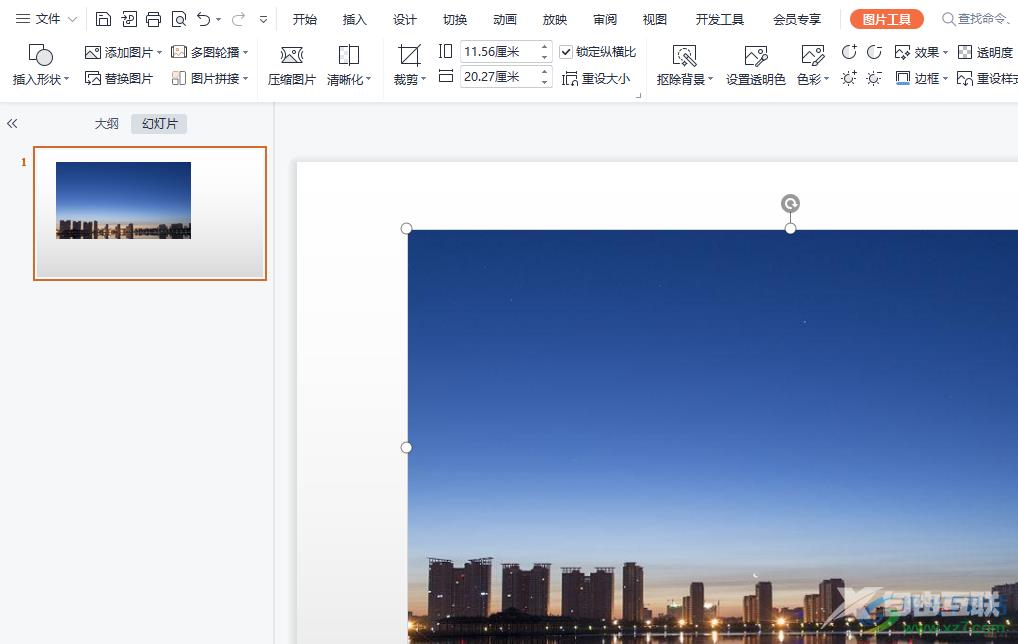
方法步骤
1.用户在wps软件中打开演示文稿,并在编辑页面上插入图片来作为封面
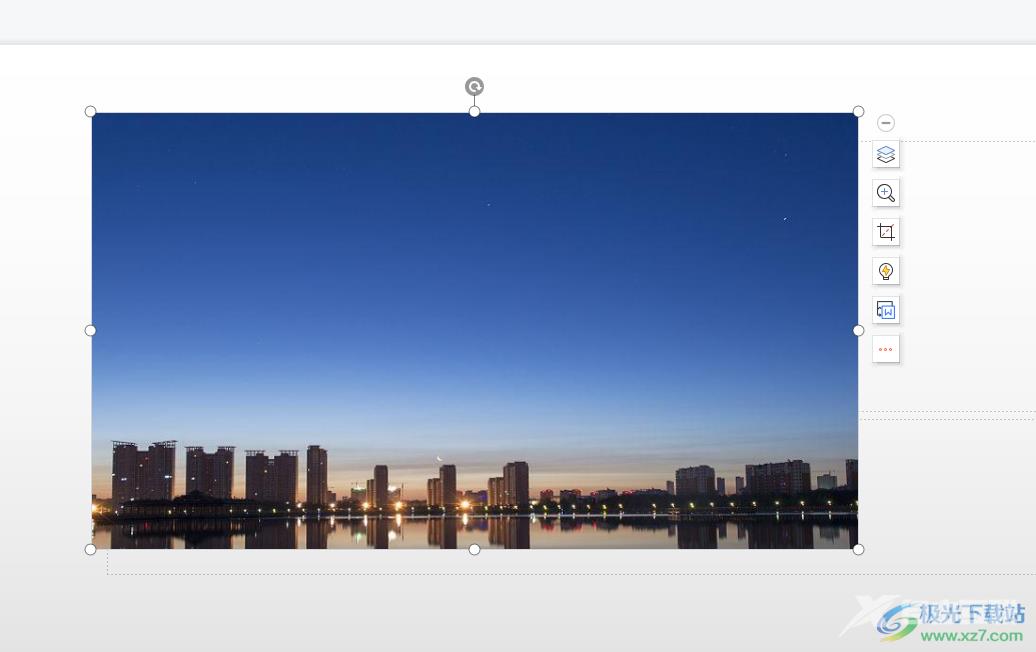
2.接着用户在菜单栏中点击插入选项,将会显示出相关的选项卡,用户选择其中的文本框选项

3.在弹出来的下拉菜单中用户选择其中的绘制横向文本选项,然后在页面上绘制出合适的文本框大小
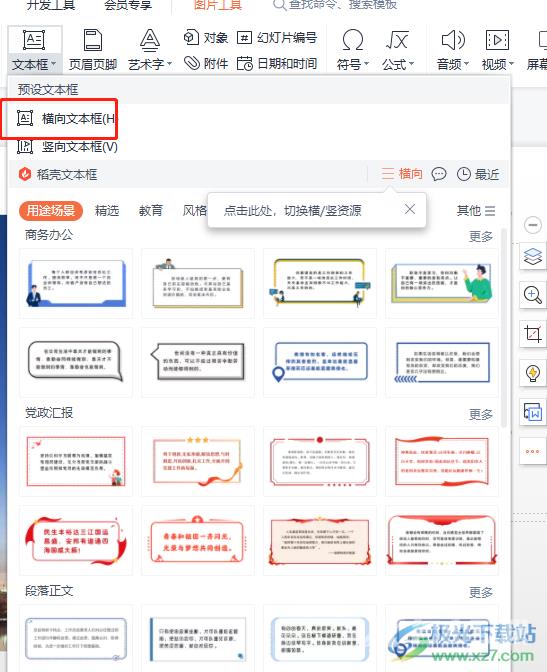
4.用户在绘制出来的文本框中输入数字或是文本内容,小编以数字28为例
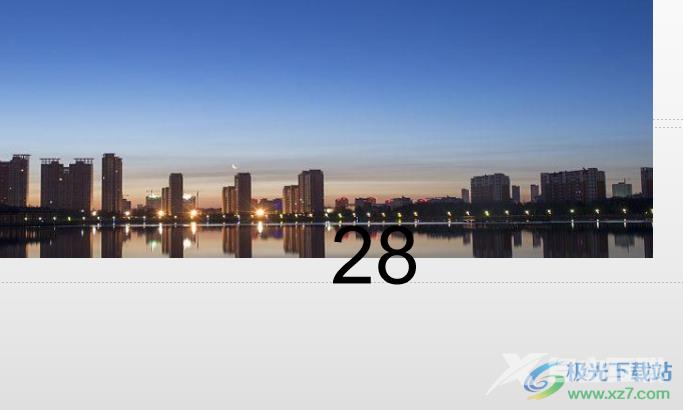
5.输入数字后在页面右侧显示出来的文本工具窗口中,用户需要点击其中的文本选项,接着勾选其中的渐变填充选项
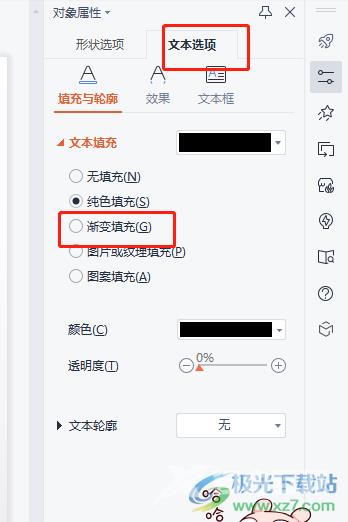
6.这时用户在下方的角度选项中可以看到显示出来的渐变板块,用户移动滑块来调整加渐变效果
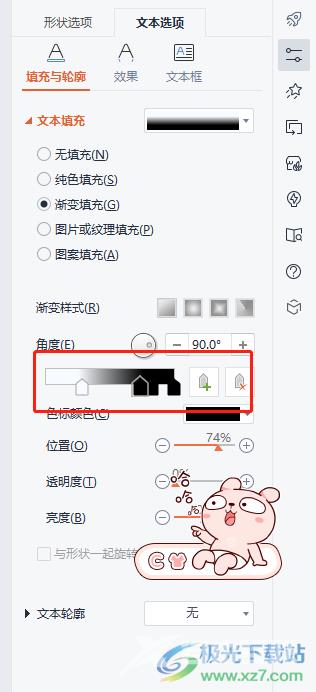
7.最后回到编辑页面上就会发现成功添加的反白字效果了
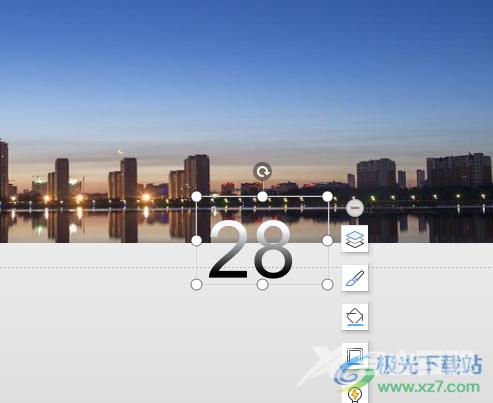
一直以来wps软件给用户带来了许多的好处,当用户在wps软件中编辑演示文稿时,可以根据自己的需求来为封面添加反白字,用户只需要利用文本工具中的文本选项,接着设置好渐变填充效果即可解决问题,因此有需要的用户快来试试看吧。
